Cách quay phim và chụp màn hình tự động trên iPhone chỉ một cú chạm

Thông thường, khi chúng ta muốn chụp màn hình hoặc quay màn hình iPhone đều cần phải có ứng dụng thứ ba vì nhà sản xuất trước đây không hỗ trợ tính năng này. Nhưng giờ đây, Apple đã bổ sung tính năng chụp và quay phim màn hình trên sản phẩm iPhone của mình. Sau đây, mình xin chia sẻ với mọi người cách dùng tính năng chụp và quay màn hình iPhone cực đơn giản.
1. Hướng dẫn quay màn hình iPhone
Một video sẽ có giá trị hướng dẫn hơn những tấm ảnh gấp nhiều lần. Để thực hiện quay video màn hình iPhone, bạn làm theo các bước sau.
Bước 1. Vào Cài đặt > Trung tâm điều khiển > Tùy chỉnh điều khiển, sau đó chạm vào dấu ‘+‘ bên cạnh Ghi màn hình.
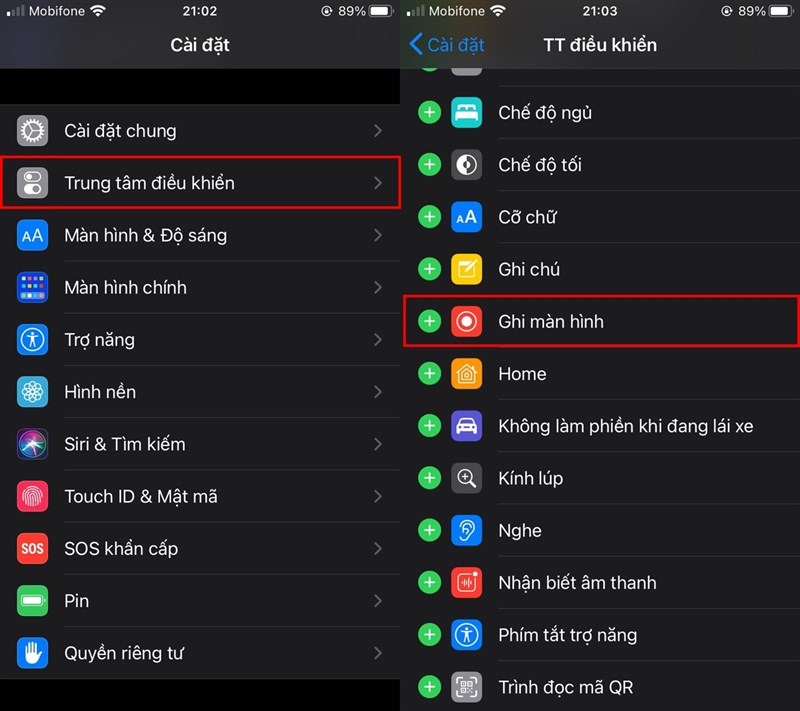
Bước 2. Mở Trung tâm điều khiển, chạm vào biểu tượng Ghi màn hình, sau đó đợi đếm ngược 3 giây.
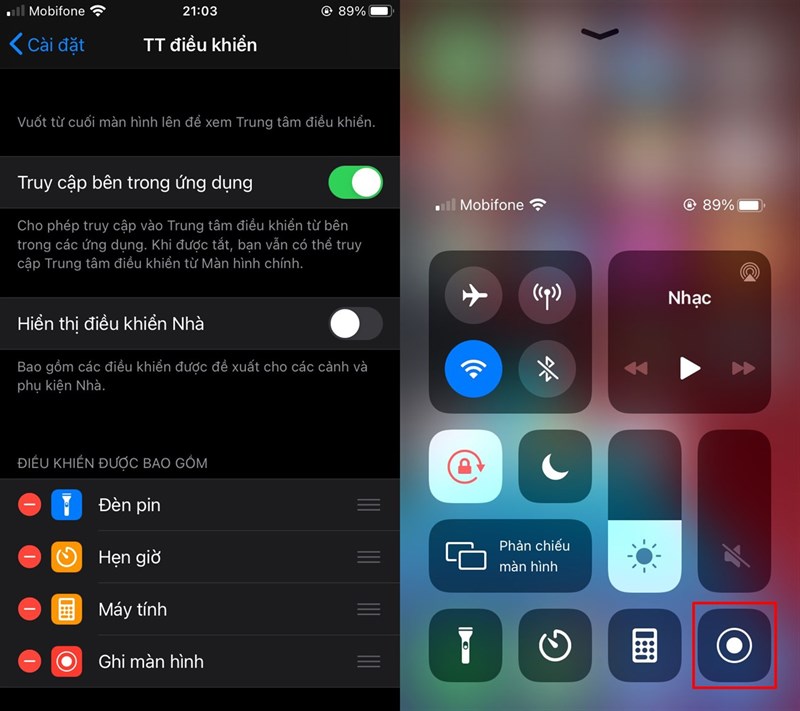
Bước 3. Để dừng ghi, chạm vào thanh trạng thái màu đỏ ở đầu màn hình, sau đó chạm vào Dừng. Truy cập Ảnh để xem lại bản ghi màn hình của bạn.
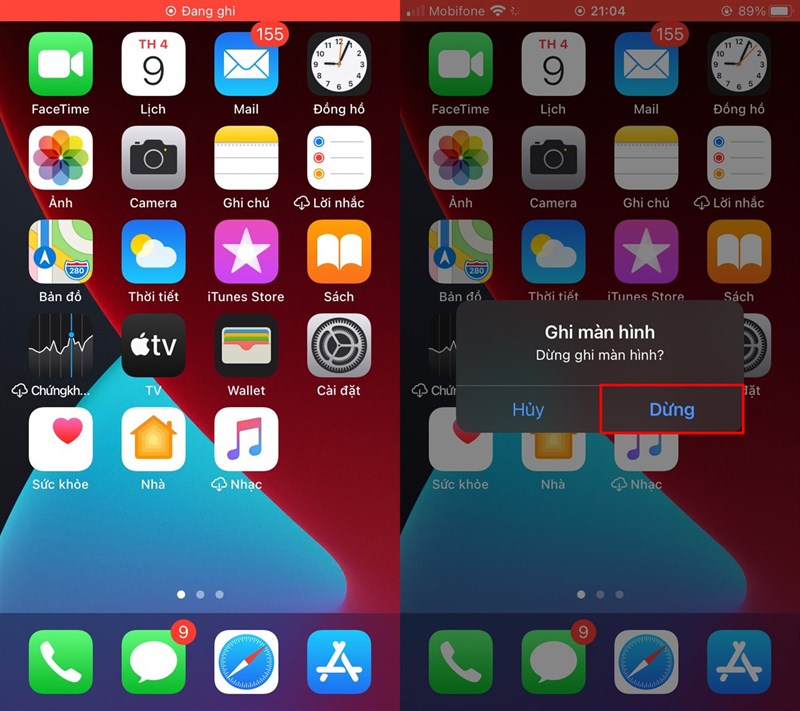
2. Hướng dẫn chụp màn hình trên iPhone
Đối với dòng iPhone có Face ID: Nhấn nút Tăng âm lượng và nút Nguồn cùng một lúc.
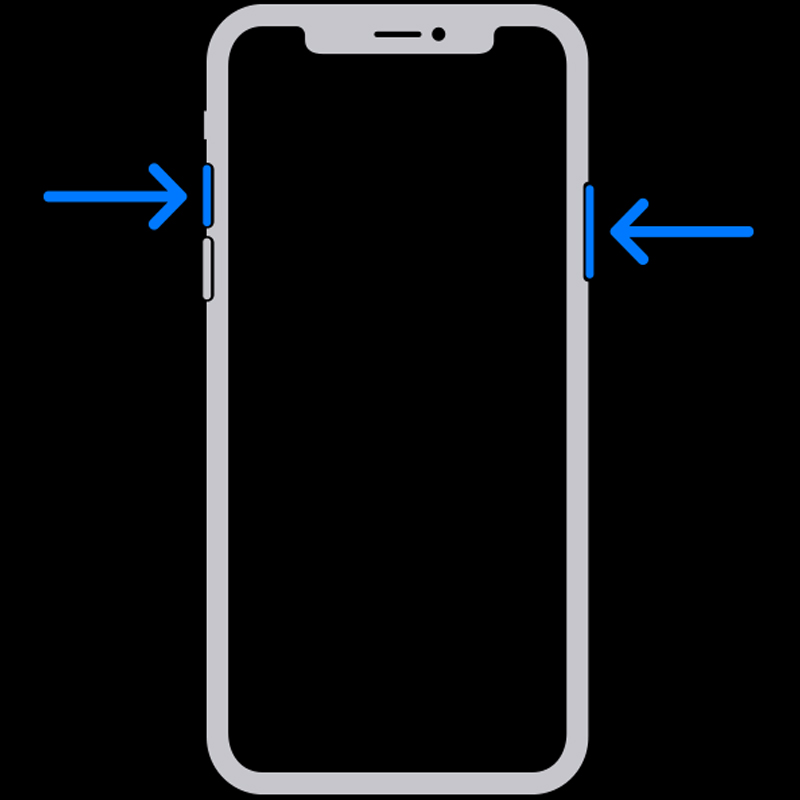
Đối với dòng iPhone có Touch ID: Nhấn nút Nguồn và nút Home cùng một lúc.
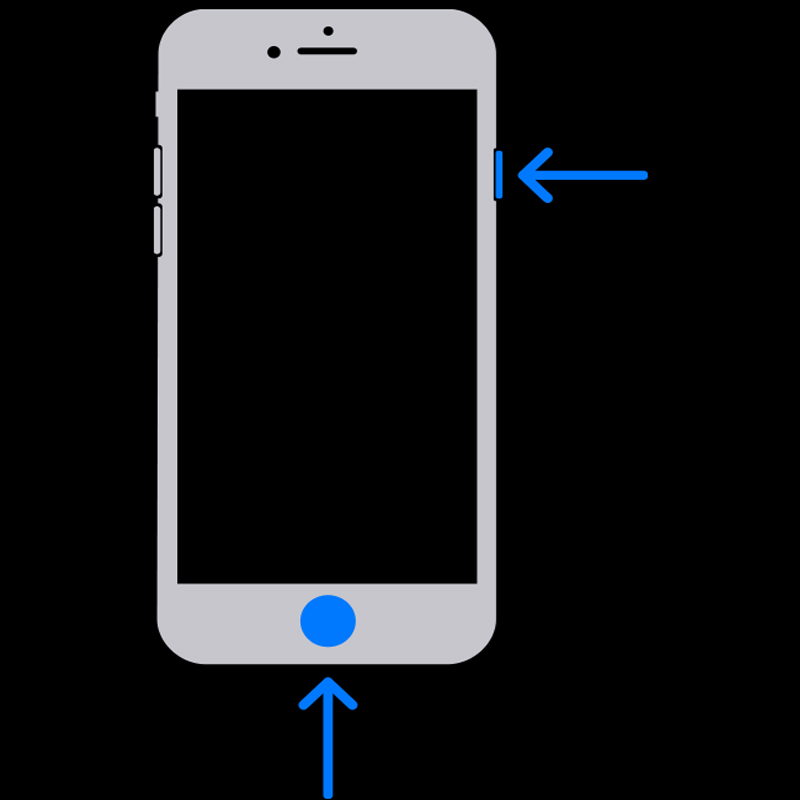
Và để chụp màn hình toàn bộ trang web dài, bạn nhấn vào hình thu nhỏ tạm thời xuất hiện ở góc dưới bên trái của màn hình. Chọn Toàn trang > Crop.
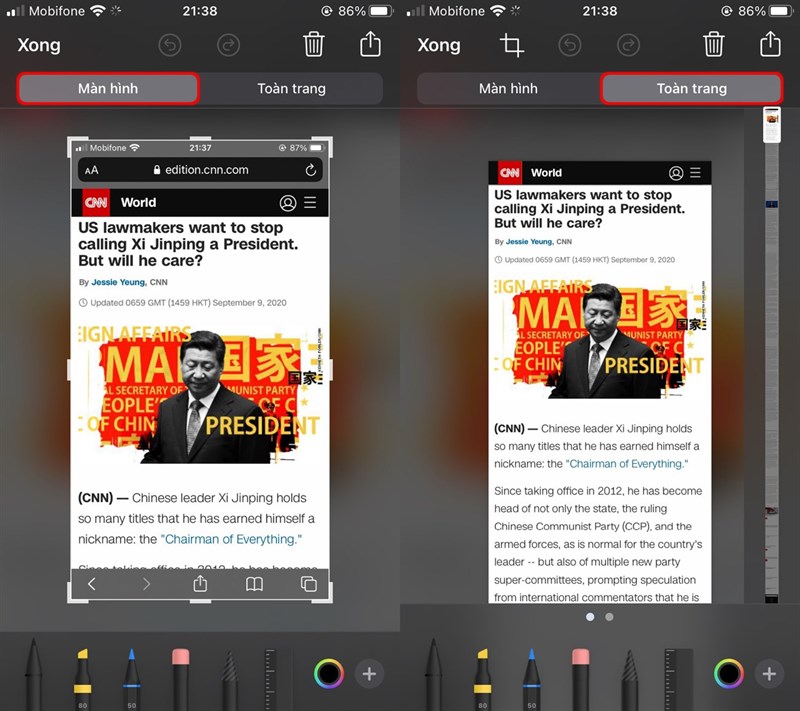
Bạn kéo thanh trượt để chọn phần ảnh muốn lưu lại, nhấn Xong và Lưu PDF vào Tệp.
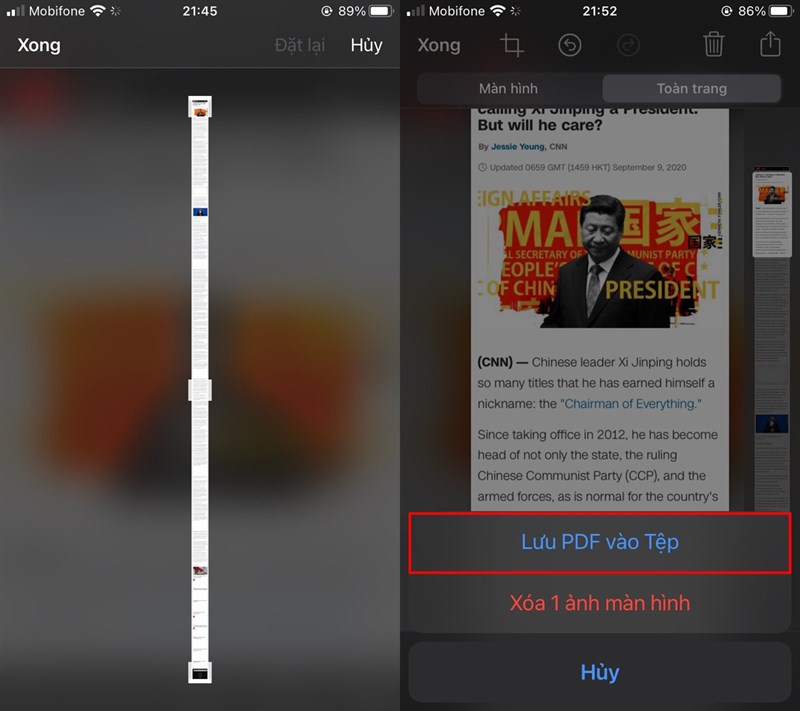
Chúc các bạn thành công. Nhớ ấn Like và Chia sẻ để cùng mình khám phá tiếp thế giới công nghệ nhé.



